word参考文献需设置悬挂缩进以符合apa、mla、chicago等学术格式规范,提升专业性;2. 悬挂缩进使每条文献首行突出,便于读者快速识别条目起始,增强可读性;3. 与首行缩进相反,悬挂缩进为第一行顶格、后续行缩进,而首行缩进是第一行缩进、其余行对齐;4. 设置后格式混乱常见原因包括:粘贴时带入隐藏格式,应使用“只保留文本”粘贴;手动添加了tab或空格,需删除并依赖段落设置;参考文献未分段,每条必须为独立段落;使用文献管理工具导出时格式异常,可尝试重新生成或转为纯文本处理。

在学术论文或正式报告中,参考文献的格式规范是极其重要的一环,其中“悬挂缩进”更是个常客。它指的是参考文献列表中的每一条引用,其第一行与左边距对齐,而从第二行开始的所有行则向内缩进。这不光是为了美观,更是为了符合APA、MLA、Chicago等主流学术引用风格的要求,让读者能更清晰、快速地识别每条参考文献的起始。掌握这个小技巧,能让你的文档瞬间提升一个档次。

操作起来其实比你想象的要简单得多,主要是找到对的入口。 你得选中所有需要设置悬挂缩进的参考文献段落。可以是手动拖拽选择,也可以是全选(Ctrl+A)后再根据需要调整。 接着,右键点击你选中的任何一个段落,在弹出的菜单里找到“段落…”(Paragraph…)选项,点进去。 在“段落”设置窗口里,你会看到一个“缩进和间距”的标签页(通常是默认的)。在“缩进”部分,找到“特殊格式”(Special)这个下拉菜单。 点开它,你会看到几个选项,其中一个就是“悬挂缩进”(Hanging)。选中它。 选中“悬挂缩进”后,旁边的“设置量”(By)会自动显示一个默认值,比如“2字符”或者“0.5英寸”。这个值就是后续行缩进的距离。通常这个默认值就够用了,但如果你有特殊要求,也可以手动调整。 最后,点击“确定”按钮,你的参考文献就应该乖乖地按照悬挂缩进的格式排列好了。
说实话,这事儿一开始我也觉得有点多余,不就是个格式嘛。但深入了解后发现,这背后是有逻辑的。这首先是学术规范的要求,比如APA、MLA、Chicago等主流引用格式都明确规定参考文献要用悬挂缩进。你提交的论文如果格式不对,导师或期刊编辑一眼就能看出来,直接影响你的专业度印象分。 其次,从阅读体验上讲,悬挂缩进能极大提高参考文献列表的可读性。试想一下,如果所有行都顶格,当一个参考文献条目很长,跨了好几行的时候,读者很难一眼就区分出哪条是哪条。而悬挂缩进,让每条文献的第一行(通常是作者姓氏或标题)突出显示,就像一个个小标签,读者可以快速扫描,找到自己想找的文献。这不光是美观,更是效率的体现。所以,别小看这个小小的缩进,它可是你学术严谨性的一种体现。
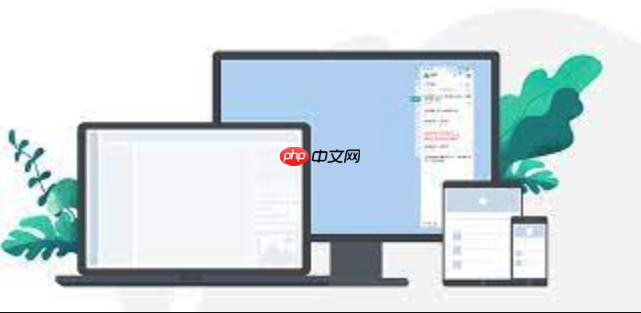
这个问题嘛,很多人刚接触Word排版时都会有点混淆。简单来说,它们是两种截然相反的缩进方式。 首行缩进,顾名思义,就是每一段的第一行向内缩进,而段落的其余行则保持与左边距对齐。这在中文排版里很常见,比如我们写文章时,每段开头空两格,就是典型的首行缩进。它主要是为了区分段落,让文章结构看起来更清晰。 而悬挂缩进呢,它玩的是个“倒置”:段落的第一行是顶格的,也就是与左边距对齐,而从第二行开始,以及后续的所有行,都会向内缩进。这就像是第一行“悬挂”在外面一样。这种格式在参考文献列表里用得最多,因为它能让每条文献的“入口”(通常是作者名)非常醒目,方便读者快速定位。 你可以把它们想象成两种不同的“指路牌”:首行缩进是告诉读者“这里是新段落的开始”,而悬挂缩进则是告诉读者“这里是新参考文献条目的开始,关键信息在这里”。理解了它们的本质区别,你就能更好地应用它们了。
哎呀,这真是让人头疼的问题,明明按照步骤来了,结果还是不尽如人意。这种情况我遇到过不止一次,通常有几个“坑”需要排查: 一个常见的原因是,你可能在粘贴参考文献时,带入了源文档的格式。有时候从网页或者PDF直接复制过来,会带有很多隐藏的格式标记,这些东西会干扰Word的正常缩进设置。我通常的办法是,先将内容粘贴为“只保留文本”(右键粘贴选项里有),然后再进行缩进设置。这样能最大限度地避免“脏数据”的干扰。 再来,检查一下你是不是不小心在参考文献条目里按了Tab键或者空格键来手动“缩进”了。这些手动调整会覆盖掉你设置的悬挂缩进。解决办法就是把那些多余的Tab和空格都删掉,让Word自己去处理缩进。 还有一种情况是,你的参考文献条目之间可能不是独立的段落。比如,你可能把好几条参考文献写在了同一个段落里,中间用回车(Enter)而不是段落标记来分隔。记住,悬挂缩进是针对“段落”生效的,如果不是独立的段落,它就没法正确识别。确保每条参考文献都是一个独立的段落,也就是每条文献末尾都有一个段落标记(显示/隐藏编辑标记后可以看到那个倒P符号)。 最后,如果你用的参考文献管理软件(比如Zotero, EndNote)导出,有时候它们的格式导出也会有点小问题。如果遇到这种情况,可以尝试在软件里重新生成一下,或者导出成纯文本再粘贴到Word里处理。总之,遇到问题别慌,一步步排查,总能找到症结所在。
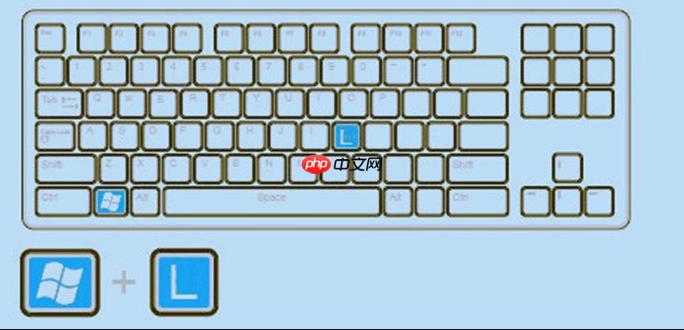
以上就是Word参考文献缩进设置 Word文献悬挂缩进操作步骤的详细内容,更多请关注php中文网其它相关文章!

每个人都需要一台速度更快、更稳定的 PC。随着时间的推移,垃圾文件、旧注册表数据和不必要的后台进程会占用资源并降低性能。幸运的是,许多工具可以让 Windows 保持平稳运行。

Copyright 2014-2025 https://www.php.cn/ All Rights Reserved | php.cn | 湘ICP备2023035733号